Hai degli SMS sul tuo cellulare Samsung Galaxy che vorresti esportare sul computer ai fini di backup o per poter stampare quelli più importanti? In questo articolo mostriamo i modi migliori per salvare SMS sul computer (PC o Mac) , esportandoli dal cellulare (sia Samsung basati su sistema operativo Android che altri cellulari e smartphone basati anche su iOS come l’iPhone).
Copiare SMS su PC Windows
Salvare SMS su Mac
Soluzione n.1: Esportare SMS Samsung su PC Windows con TunesGO
TunesGO è un altro potente programma in grado di far comunicare il cellulare Samsung (e tutti i dispositivi Android e iOS) col computer in modo da gestire SMS, foto, video, contatti, e altri dati. TunesGO è disponibile in versione demo gratuita dal link seguente:
Dopo l’installazione vedrai questa schermata:
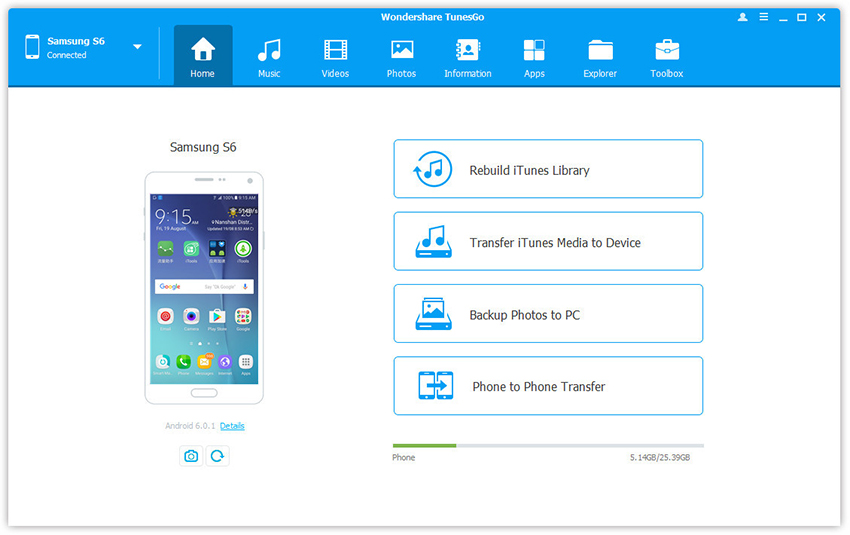
Attiva sul tuo Samsung la modalità DEBUG USB e poi collegalo al computer via USB. Il programma TunesGO immediatamente rileverà il dispositivo e visualizzerà la sua foto.
Per accedere alla sezione dei messaggi clicca in alto sulla scheda “Informazioni” e poi dalla sinistra clicca su SMS. A questo punto scegli gli sms da esportare e procedi con il loro salvataggio:

Soluzione n.2: Esportare SMS Samsung su PC Windows con MobileGO
MobileGO è uno dei più famosi programmi di gestione Android presenti sul web. Puoi scaricare la sua versione demo gratuita dal pulsante seguente:
Dopo l’installazione e l’avvio del programma ti verrà chiesto di collegare il Samsung al PC tramite cavetto USB. Una volta fatto vedrai apparire l’immagine del cellulare nella schermata principale.
Nota: Se non hai un cavo USB potrai anche instaurare una connessione Wi-Fi tra PC e Samsung per poi esportare gli sms dal Samsung sul computer.

Per accedere alla sezione dei messaggi clicca su SMS sulla sinistra del programma. Adesso potrai scegliere gli SMS da esportare sul computer e infine cliccare su “SALVA” in alto. I messaggi SMS verranno salvati in formato txt o xml (quest’ultimo formato è consigliato se intendi poi riportare gli sms sul dispositivo).

Il metodo sopra descritto va bene se vuoi fare un salvataggio “selettivo” degli SMS. Se invece vuoi fare un backup totale di tutti gli SMS ti consigliamo di accedere alla funzione One-Click Backup e da qui selezionare la categoria SMS per salvare tutti i messaggi in un unico file.

Soluzione n.3: Esportare SMS Samsung su Mac
Se hai un Mac ti consigliamo di scaricare e installare l’app Android Transfer per Mac: si tratta della migliore applicazione per la gestione di SMS e contatti Android direttamente su sistemi mac OS X.
Il suo funzionamento è davvero banale e una volta installata e collegato il Samsung al Mac potrai subito visualizzare i messaggi SMS e scegliere quelli da esportare e salvare.

Una volta che il dispositivo viene rilevato dal programma, accedi alla categoria Messages dalla sinistra dell’app. In automatico verranno caricati e visualizzati tutti i messaggi SMS nella schermata centrale dell’applicazione. A questo punto fai click col tasto destro del mouse su “Messages” e poi seleziona Backup messages per salvare il tutto in un file sul tuo computer.
In alternativa se vuoi copiare selettivamente solo alcuni SMS, selezionali e poi col tasto destro del mouse scegli di scaricarli sul tuo Mac. I messaggi verranno salvati in un file testuale txt oppure html.

GloboSoft è una software house italiana che progetta e sviluppa software per la gestione dei file multimediali, dispositivi mobili e per la comunicazione digitale su diverse piattaforme.
Da oltre 10 anni il team di GloboSoft aggiorna il blog Softstore.it focalizzandosi sulla recensione dei migliori software per PC e Mac in ambito video, audio, phone manager e recupero dati.


